怎么用CorelDRAW的交互式填充工具画好看的图标
1、先收集好看的贴标,分析它们的色彩搭配以及造型,选择对自己有用的。
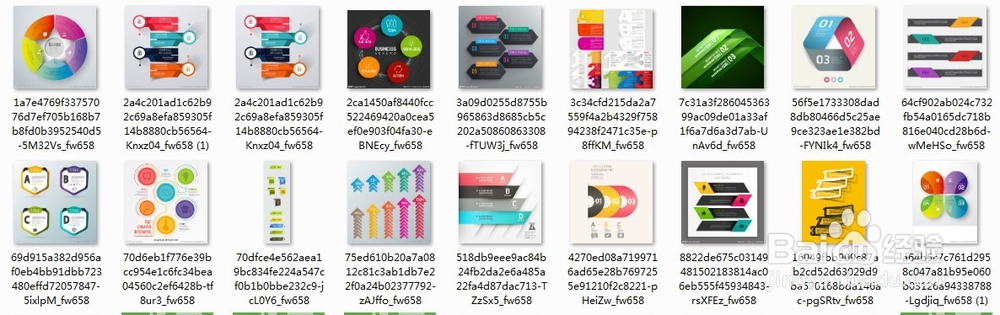
2、把有用的图拖至Coreldraw,并用透明度工具把图片调至半透明作为底图。在底图上用钢笔工具描绘图形轮廓。(为了展示清晰,我在此把轮廓线调粗)
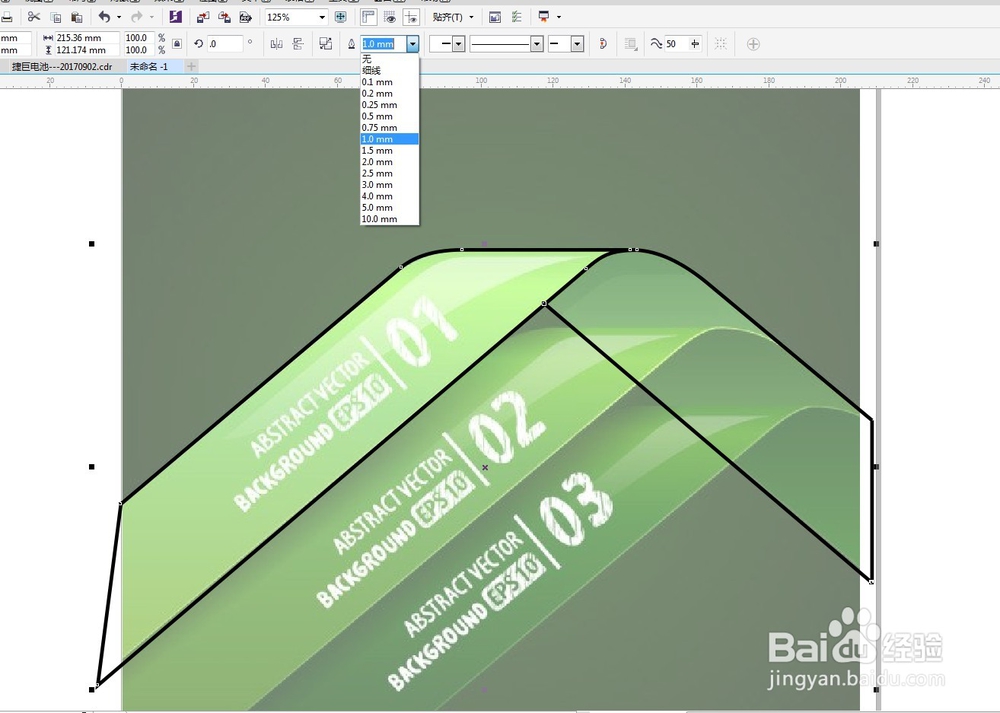

3、轮廓描绘好后,用形状工具调整节点,使图形分为两个单独的色块。(调整方法在下篇经验)
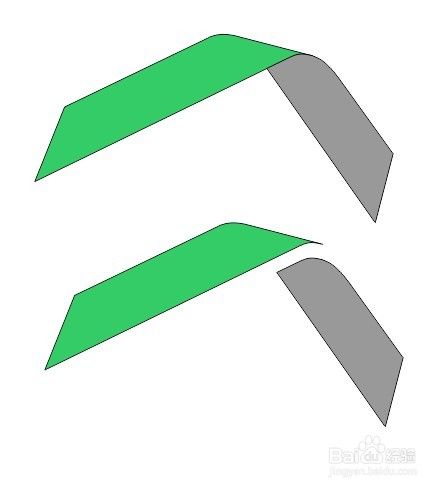
4、选中其中一个色块,点击交互式工具,在靠近色块处拉一条颜色操控杆,杆的角度方向会影响色彩的走向。以下展示了色彩的运用(仅作参考,朋友们可以随意玩)
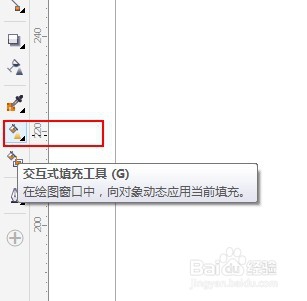
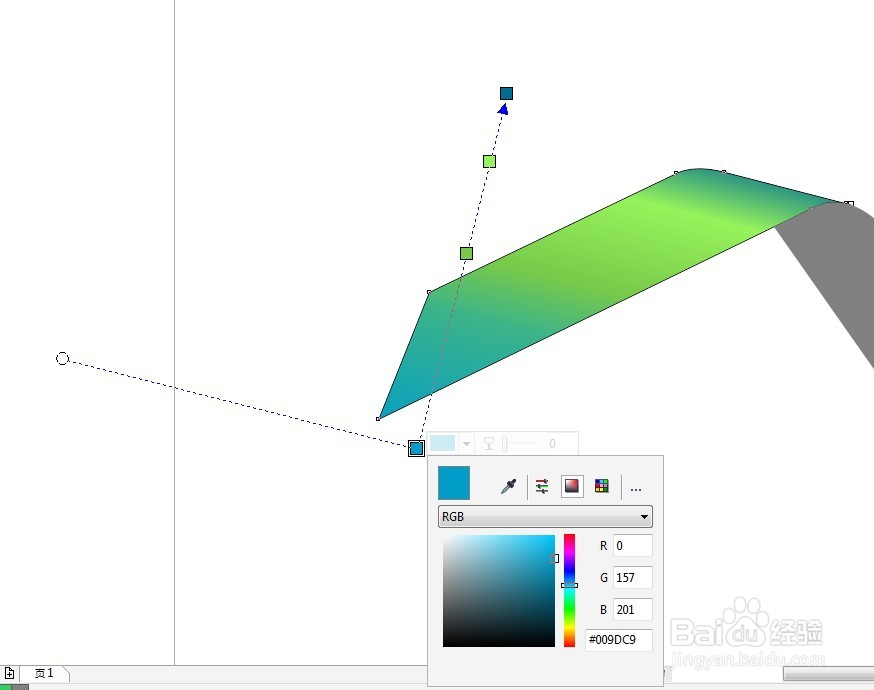

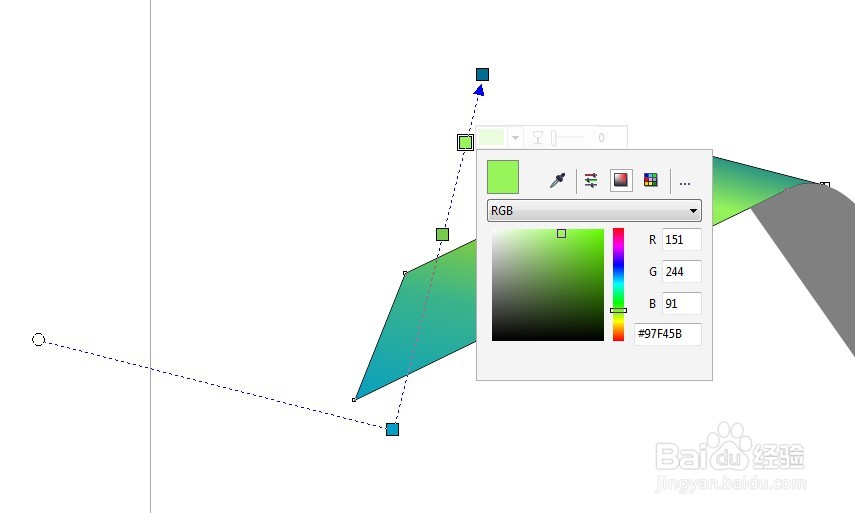

5、同样选择另一块色块做交互式填充。注意光影变化
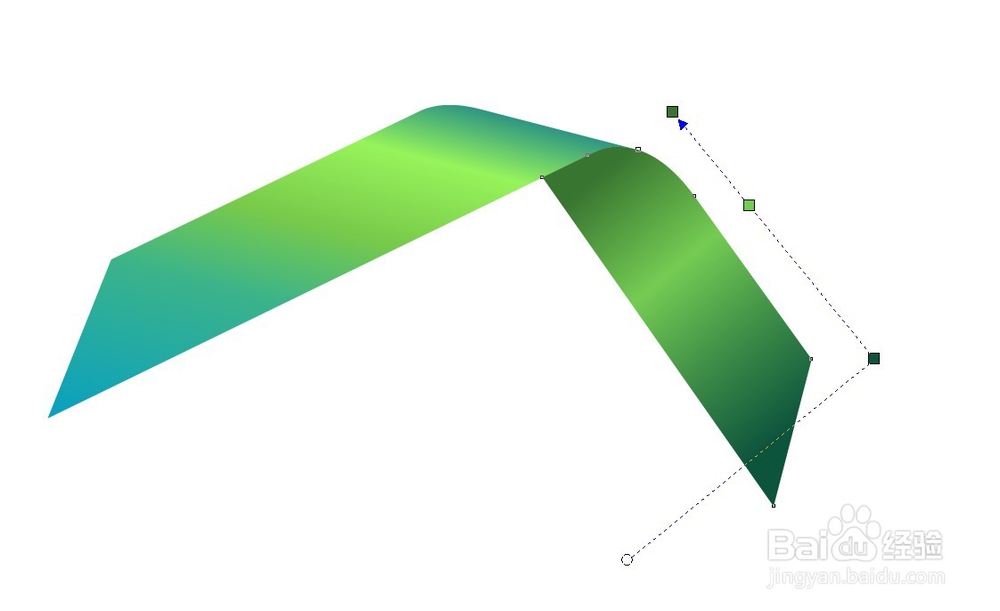



6、用钢笔绘制高光色块(填充白色),点击透明度工具,调节高光透明度,是高光变得通透而不显得死板。
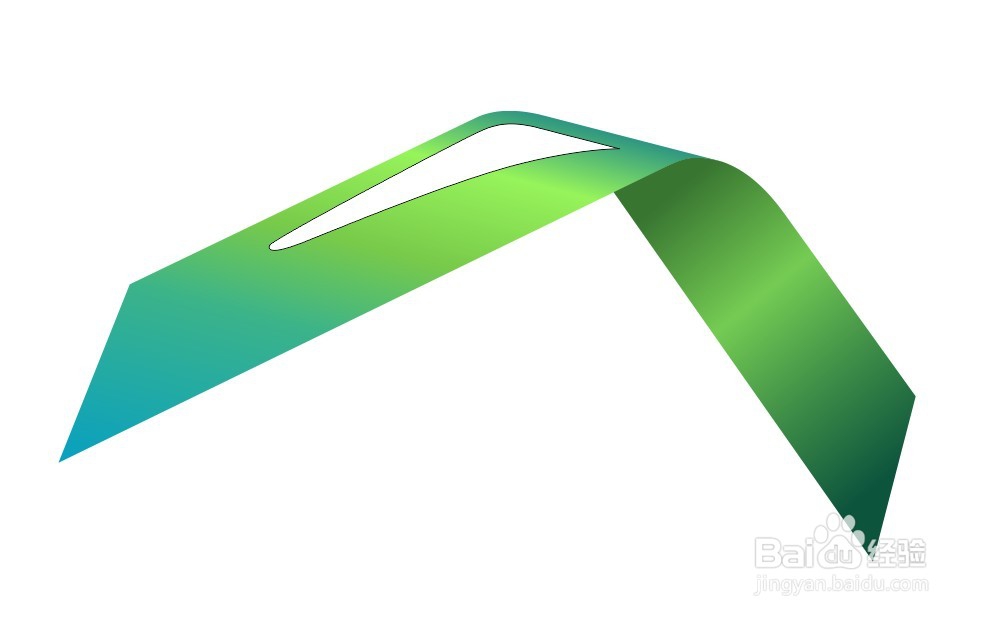

7、加上文字和其他信息

8、完成。

声明:本网站引用、摘录或转载内容仅供网站访问者交流或参考,不代表本站立场,如存在版权或非法内容,请联系站长删除,联系邮箱:site.kefu@qq.com。
阅读量:89
阅读量:53
阅读量:167
阅读量:60
阅读量:131